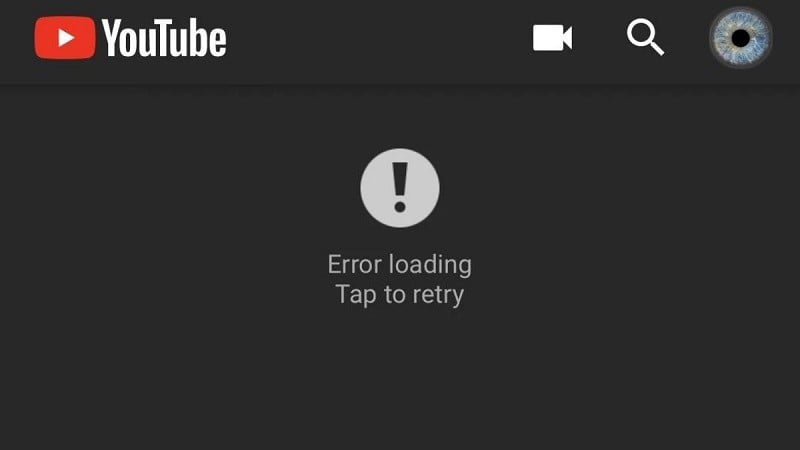 |
A YouTube vezető szórakoztató alkalmazássá és fontos tanulási eszközzé vált sokak számára. Azonban, mint minden más online szolgáltatás, a YouTube sem mentes a technikai problémáktól, amelyek az alkalmazás hibáját okozhatják. Az alábbiakban bemutatjuk a YouTube iPhone-on fellépő hibáinak javítására vonatkozó módszereket.
Ellenőrizze az internetkapcsolatot
Az első eset, ami miatt a YouTube nem működik, az lehet, hogy instabil internetkapcsolat vagy gyenge hálózat. Ennek javításához kapcsold ki a Wifi vagy a 3G/4G hálózatot a telefonodon, majd kapcsold be újra, és ellenőrizd, hogy meg tudod-e nézni a videót. Ha továbbra sem tudod megnézni, próbáld meg újraindítani a Wifi routert, és újracsatlakoztatni a telefonodat.
 |
Töröld a YouTube gyorsítótárát és adatait
Hosszabb ideig tartó YouTube-használat után az alkalmazás nagy mennyiségű gyorsítótárat és adatot tárol. Emiatt a YouTube nem lesz megtekinthető a megtelt memória miatt. A probléma megoldásához fel kell szabadítanod némi alkalmazáskapacitást a Beállítások => Általános beállítások => iPhone tárhely => Lépj a YouTube-ra, majd kattints az Alkalmazás eltávolítása lehetőségre.
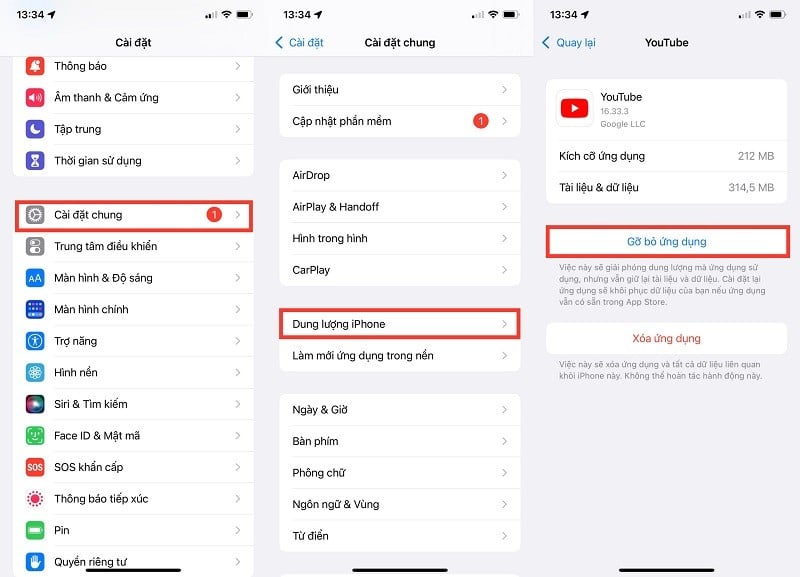 |
Frissítsd a YouTube alkalmazást
A YouTube megtekintésének egy másik oka az lehet, hogy nem frissítetted az alkalmazást a legújabb verzióra. Az alkalmazás frissítésének ellenőrzéséhez menj az AppStore-ba => kattints a képernyő jobb sarkában található fiók ikonra => A legutóbb frissített részen keresd meg a YouTube alkalmazást, és nézd meg, hogy szerepel-e a frissítések listájában. Ha van frissítés, de még nem frissítettél, kattints a Frissítés most gombra!
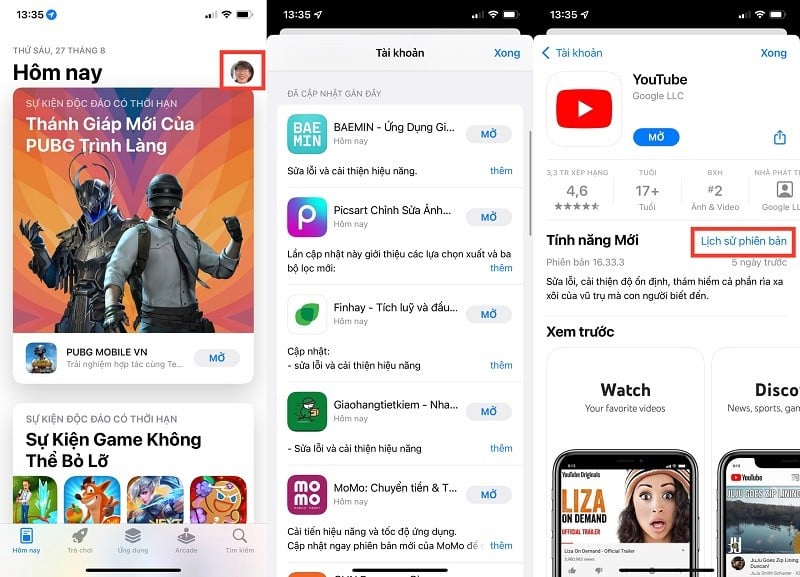 |
Indítsa újra az eszközt
Az eszköz újraindítása szintén egy módja a YouTube-hibák javításának. Az iPhone újraindításához menj a virtuális Kezdőlap gombra => válaszd az Eszközt => nyomd meg a Tovább gombot => és nyomd meg az Újraindítás gombot.
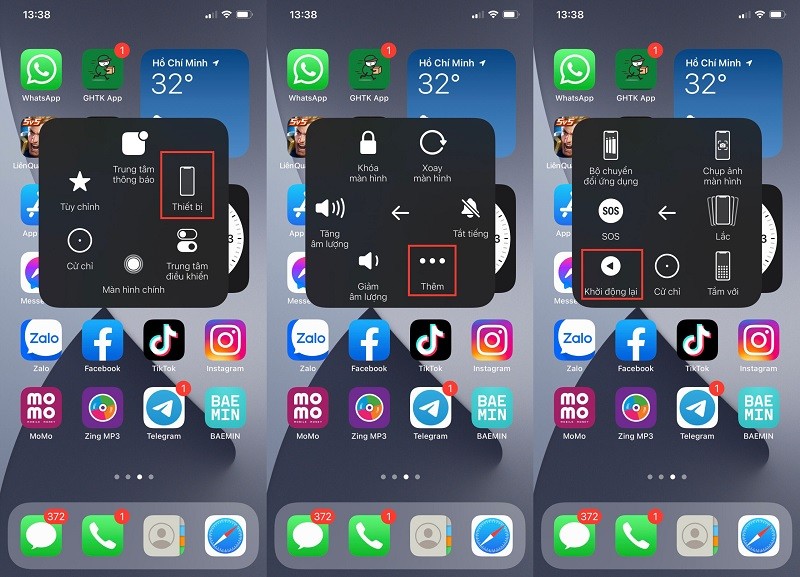 |
Töröld és telepítsd újra a YouTube-ot
Ha a fenti módszereket kipróbáltad, de továbbra sem tudod elhárítani a YouTube hibát, töröld és telepítsd újra az alkalmazást. Az alkalmazás gyors törléséhez nyomd meg és tartsd lenyomva a YouTube alkalmazást => Válaszd az Alkalmazás törlése => kattints ismét az Alkalmazás törlése lehetőségre. Ezután menj az AppStore-ba, és töltsd le újra.
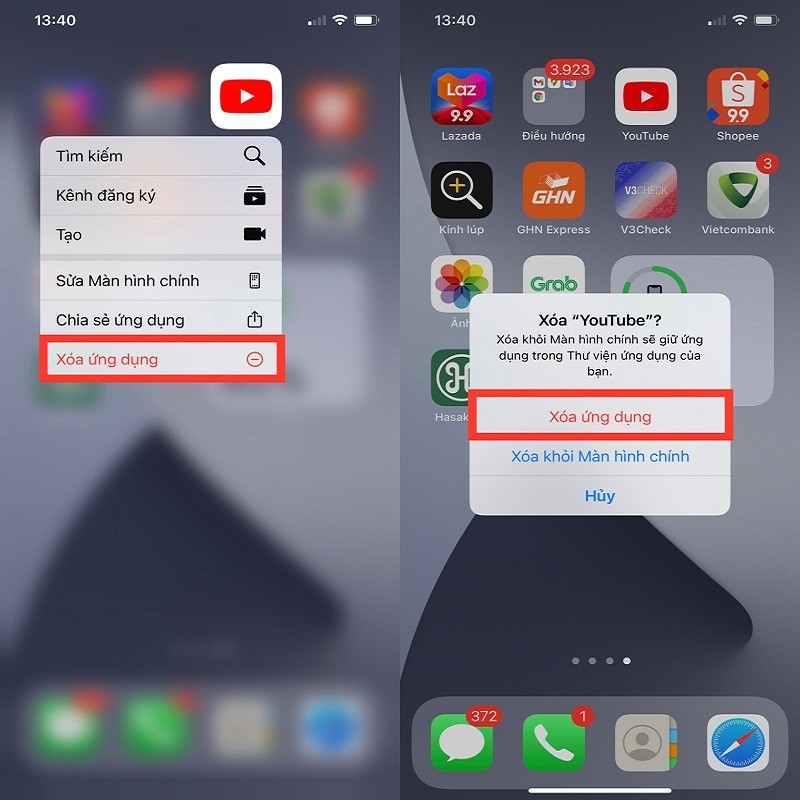 |
[hirdetés_2]
Forrás



![[Fotó] Pham Minh Chinh miniszterelnök elnököl a kormány online konferenciáján a helyi önkormányzatokkal](https://vphoto.vietnam.vn/thumb/1200x675/vietnam/resource/IMAGE/2025/10/5/264793cfb4404c63a701d235ff43e1bd)


![[Fotó] Pham Minh Chinh miniszterelnök csúcsteljesítményű kampányt indított a 14. Nemzeti Pártkongresszus megünneplése alkalmából elért eredmények érdekében.](https://vphoto.vietnam.vn/thumb/1200x675/vietnam/resource/IMAGE/2025/10/5/8869ec5cdbc740f58fbf2ae73f065076)



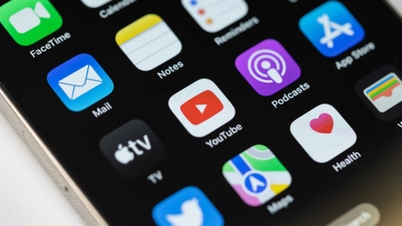















































![[VIDEÓ] Petrovietnam 50. évfordulós ünnepségének összefoglalója](https://vphoto.vietnam.vn/thumb/402x226/vietnam/resource/IMAGE/2025/10/4/abe133bdb8114793a16d4fe3e5bd0f12)

![[VIDEÓ] A LAM FŐTITKÁRA 8 ARANYSZÓVAL DICSÉRTETTE A PETROVIETNAM VÁLLALATÁT: "ÚTTÖRŐ - KIVÁLÓ - FENNTARTHATÓ - GLOBÁLIS"](https://vphoto.vietnam.vn/thumb/402x226/vietnam/resource/IMAGE/2025/7/23/c2fdb48863e846cfa9fb8e6ea9cf44e7)





































Hozzászólás (0)